怎么删除PDF中的空白页呢?我们从网上下载地PDF文件,有一部分文件会出现一些空白页面,这些空白页面会严重影响我们观看文件,这个时候我们就需要找到可以删除PDF空白页的软件来删除PDF空白页面,下面我们就一起来看吧。
使用软件:PDF编辑器https://www.xunjiepdf.com/editor
具体操作方法如下:
1:首先将迅捷PDF编辑器安装到电脑中,打开PDF编辑器将PDF文件添加到软件中。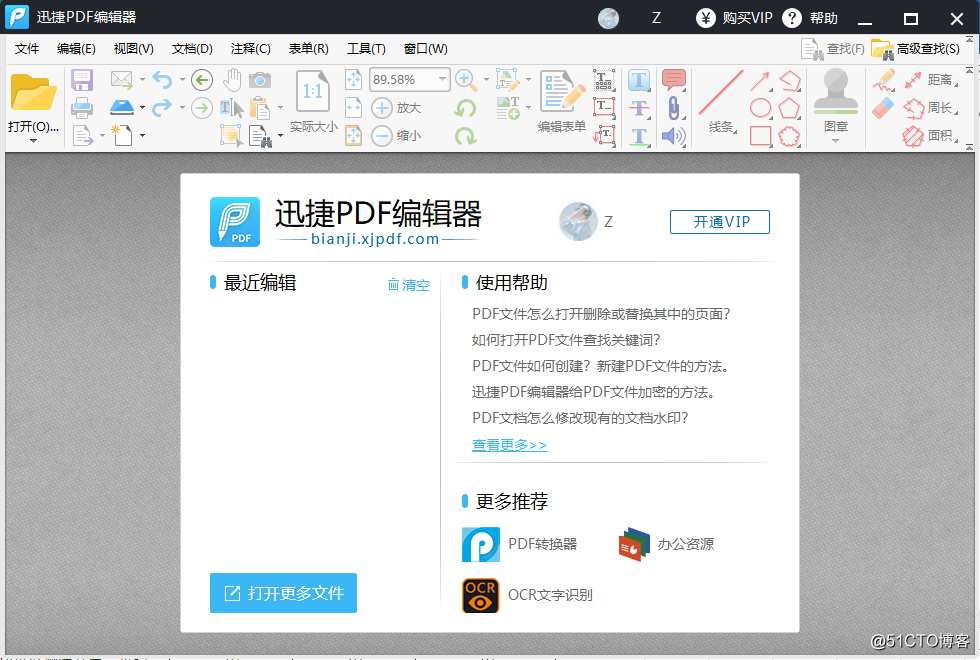
2:在软件的顶部找到文档,点击文档在下面会出现一个下拉框,在下拉框中可以找到删除页面,将鼠标移动到删除页面的位置,在右侧可以找到删除空白页。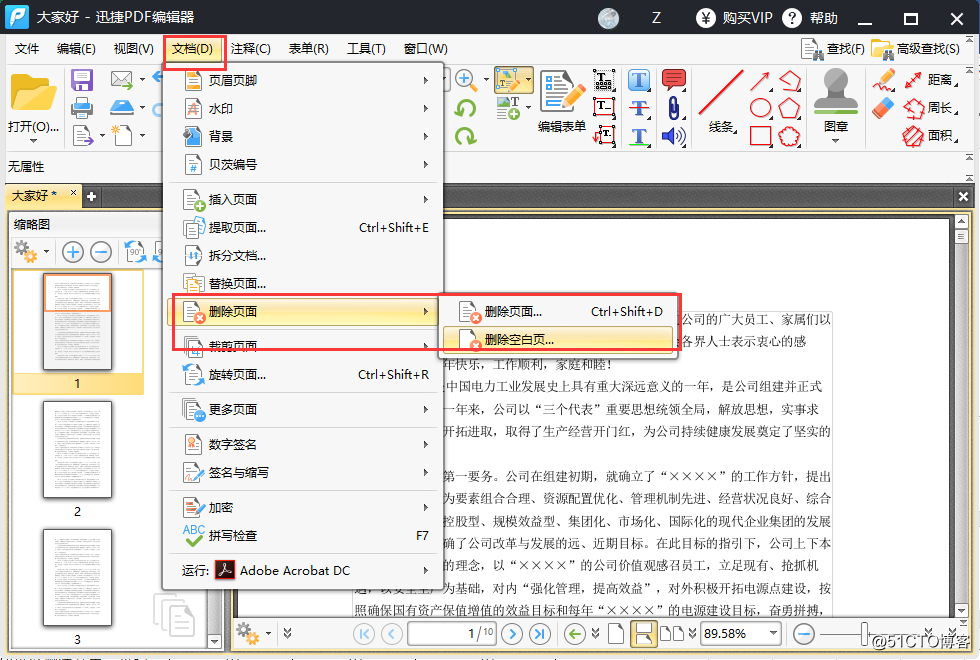
3:点击删除空白页,在软件中会出现一个弹窗,在弹窗中可以设置删除此类页面,可以选择为页面边框内不包含任何内容、不包含任何内容以及仅包含单色背景。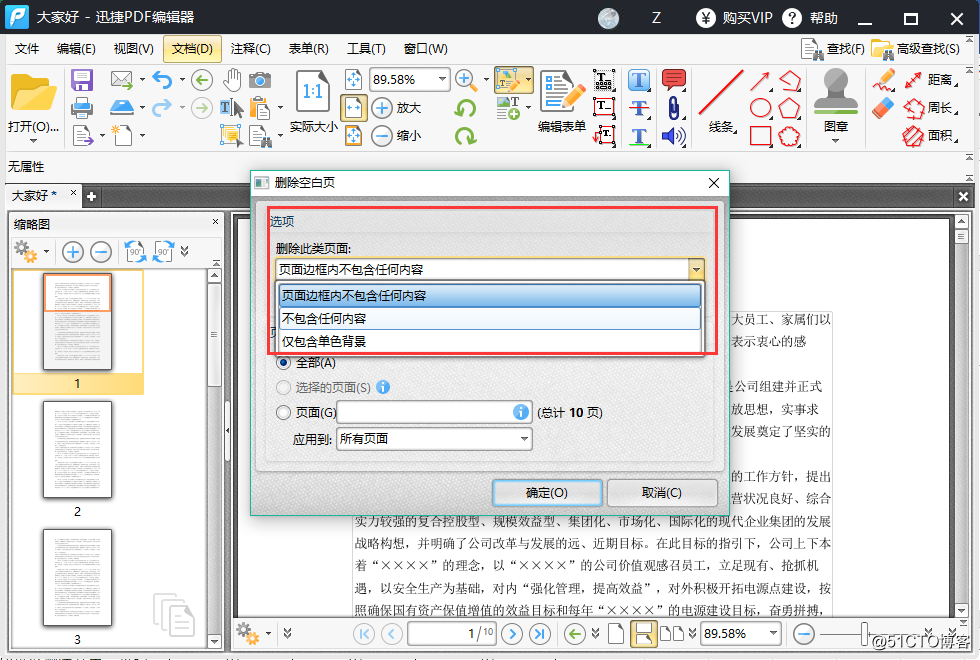
4:在下面是页面范围,可以设置删除全部空白页面、部分空白页面以及自定义空白页面。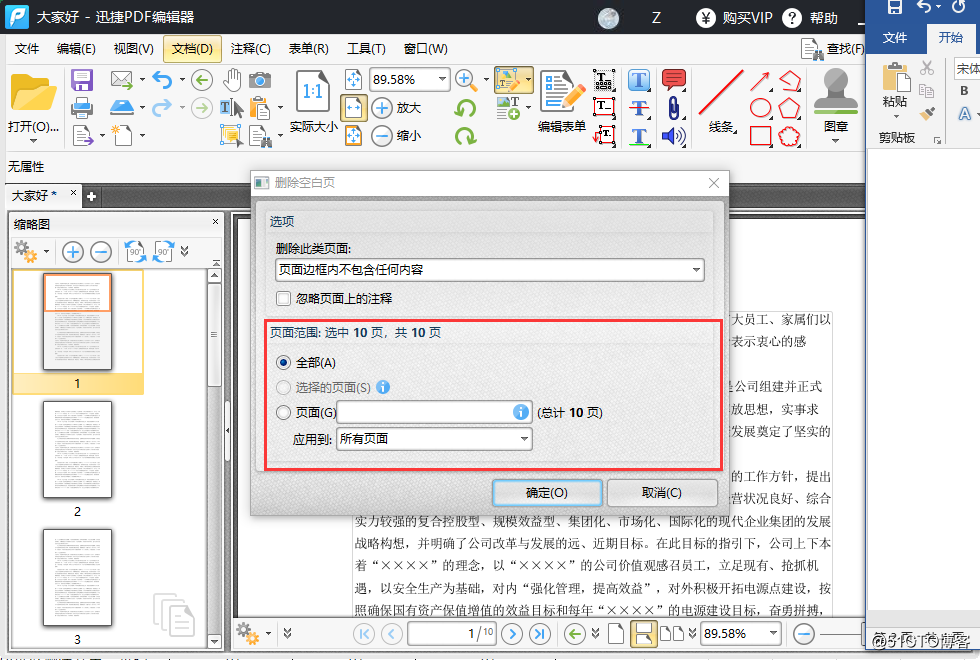
5:设置完成后,点击确定,需要删除的空白页面就会删除完成了。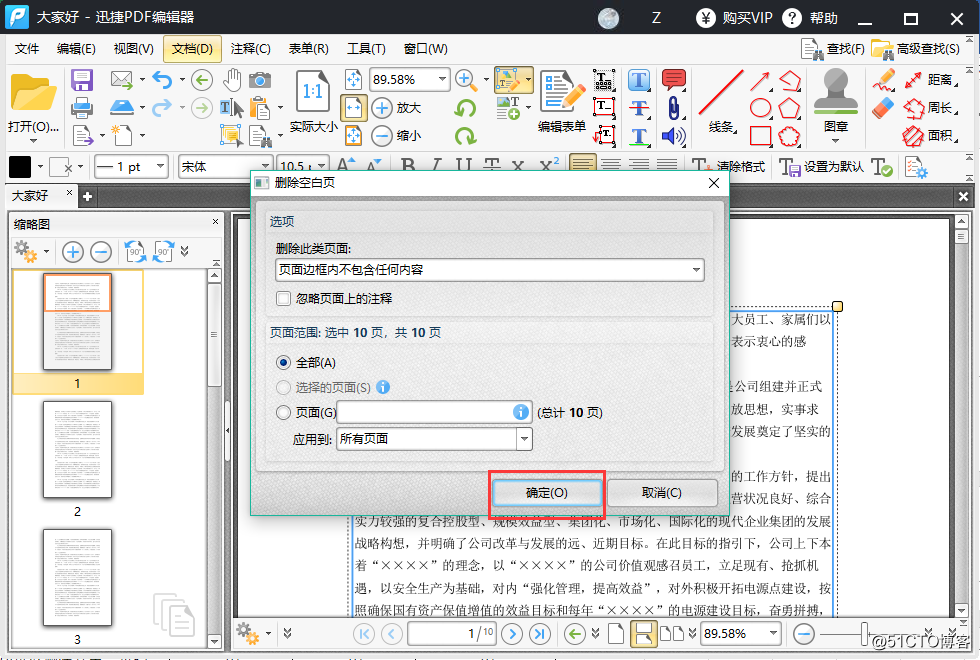
6:删除空白页面完成后,在软件界面找到文件,点击文件在下面就可以看到保存,点击保存将设置完成的PDF文件保存到指定的位置就可以了。
以上就是为大家分享的PDF删除空白页面的方法,迅捷PDF编辑器不仅支持删除空白页面,还支持PDF加密、PDF插入页面、PDF去除水印等功能,赶紧去使用吧。
PDF中的空白页怎么删除,怎么做比较简单呢?
猜你喜欢
转载自blog.51cto.com/14050632/2384707
今日推荐
周排行